Вставка и внедрение диаграмм
Лабораторная работа № 3. Выполнение вычислений в табличном редакторе. Создание связанных таблиц. Построение диаграмм. Интеграция приложений.
Цель лабораторной работы:
1. Научиться выполнять вычисления в табличном процессоре MS-Excel.
2. Научится связывать таблицы.
3. Ознакомиться с приемами работы по созданию и редактированию диаграмм.
4. Освоить способы внедрения объектов, созданных в других приложениях: MS Office:
- вставка электронной таблицы и диаграммы в текстовый документ;
- редактирование вставленной таблицы средствами MS Excel;
- вставка в документ MS Excel фрагментов текстового документа и рисунков.
Задание 1. Создание таблицы и выполнение вычислений. Создание связанной таблицы.
Запустите табличный процессор MS Excel. Создайте новый файл. Присвойте Листу1 имя Вычисления. Создайте приведенную ниже таблицу (рис.5). при заполнении таблицы данными, следует учесть, что цена на текущую дату увеличилась на 10% (в формуле необходимо использовать абсолютную адресацию к ячейке F9).
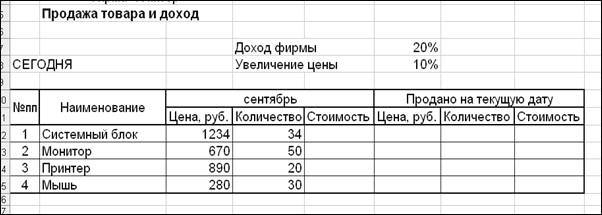
Рис.5 Таблица «Продажа товара и доход»
Сохраните работу в своей папке в виде файла «Таблицы и диаграммы»
Выполните необходимые вычисления, используя там, где это необходимо, абсолютные адреса ячеек или их имена. Рассчитайте суммарную выручку по месяцам, применив автосуммирование. Сохраните работу.
На основе проведенных расчетов создайте связанную таблицу по приведенному ниже образцу (рис.6) учитывая, что доход фирмы, составляет 20% от суммы выручки.
Связанные таблицы позволяют использовать данные из ранее созданных таблиц. При внесении изменений в исходной таблице, изменения происходят и в связанной таблице. Для того, чтобы создать связанную таблицу, достаточно в активной ячейке установить знак равенства ( = ), затем щелкнуть по нужной ячейке в таблице-источнике и в связанной таблице применить автозаполнение.
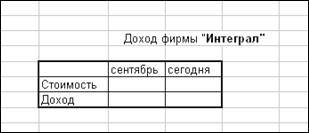
Рис.6 Подведение доходов
По таблице «Доход фирмы «Интеграл» постройте объемную гистограмму (рис.7):
 |
Рис.7 Объемная гистограмма к таблице «Доход фирмы Интеграл»
Проанализируйте полученные результаты. Сохраните работу.
Задание 2. Работа с таблицами и диаграммами
Активизируйте Лист 2. Присвойте листу 2 имя Динамика.
Составьте таблицу по приведенному образцу (рис.8):

Рис.8 Таблица «Динамика»
1. Ячейкам последней строки (с числами) присвойте собственные имена, которые используйте в качестве абсолютных ссылок при вычислении данных в процентах.
2. Выполните необходимые вычисления и заполните ячейки таблицы. Отформатируйте данные в таблице, используя команды меню Формат — Ячейки.
3. Оформите таблицу рамками и заливкой. Сохраните работу.
4. Выделите в таблице несмежные столбцы с численностью населения (млн чел.). С помощью команды вкладки ФорматСтолбецСкрыть или отобразить скройте (временно удалите из таблицы) выделенные столбцы. Оставьте только столбцы с процентным составом.
5. Выделите всю оставшуюся таблицу. Постройте гистограмму на основе созданной таблицы. Тип гистограммы выберите по своему вкусу.
6. Проанализируйте содержание построенной диаграммы. Измените тип диаграммы. Почему в этом случае не следует использовать круговую диаграмму?
7. Для изменения диаграммы нужно выделить ее щелчком мыши, а затем использовать команды контекстного меню.
8. Аналогично можно редактировать и отдельные элементы диаграмм. Исследуйте возможности редактирования созданных диаграмм. Сохраните работу.
Задание 3. Внедрение приложений
Вставка и внедрение диаграмм
1. Скопируйте гистограмму Доходы фирмы Интеграл и поместите ее в буфер обмена. Для этого установите курсор в угол окна диаграммы и воспользуйтесь контекстным или системным меню диаграммы. Обратите особое внимание на то, какой вид принял курсор;
2. Создайте новый текстовый документ в приложении MS Word;
3. С помощью команды вкладки ВставкаОбъект вставьте диаграмму в документ Word двумя различными способами:
1) вставить как Метафайл Windows (Правка- Специальная вставка);
2) вставить как Диаграмму Microsoft Excel (объект) при активизированном переключателе Связать.
4. Сделайте двойней щелчок поочередно на каждой из диаграмм. Проанализируйте результаты вставки первым и вторым способом.
5. Сохраните документ под именем «Вставка» и сверните окно программы Word.
6. В документе «Таблицы и диаграммы» увеличьте в 3 раза сумму дохода в таблице, на основе которой построена диаграмма «Доходы фирмы Интеграл».
7. Откройте документ «Вставка» Обратите внимание на то, как изменился вид Диаграммы связанной с документом Excel.
Статьи к прочтению:
MS Office Excel. Урок 21. Построение диаграмм в Excel.
Похожие статьи:
-
Г) вставка схематических диаграмм.
Визуальные элементы, такие как организационные диаграммы, блок-схемы, графики, гистограммы, подчеркивают и облегчают восприятие результатов работы. Кроме…
-
В) вставка графиков и диаграмм.
Чтобы придать работе современный вид, а результатам исследования — большую наглядность, не обойтись без диаграмм и графиков. Для создания графика или…
